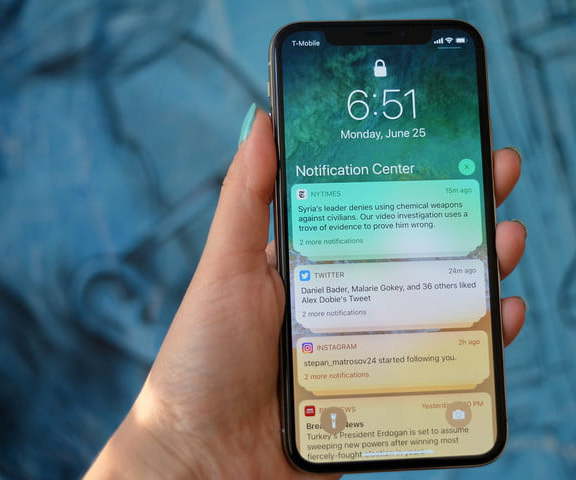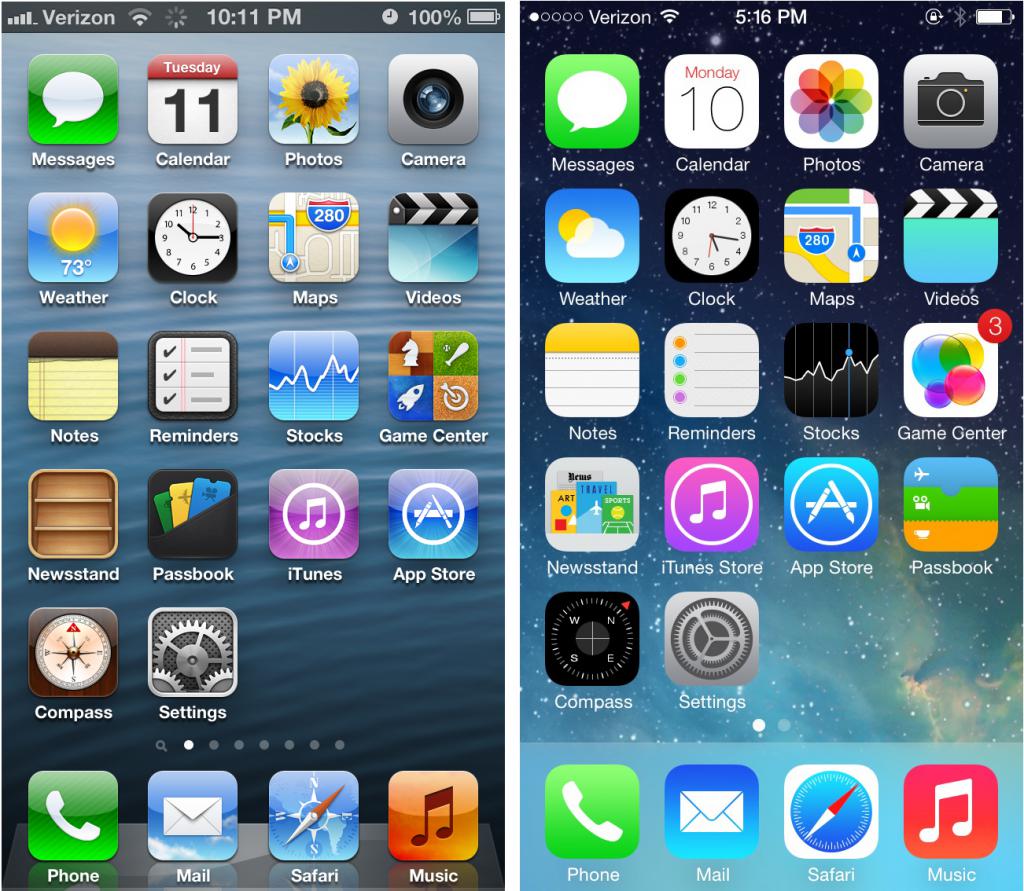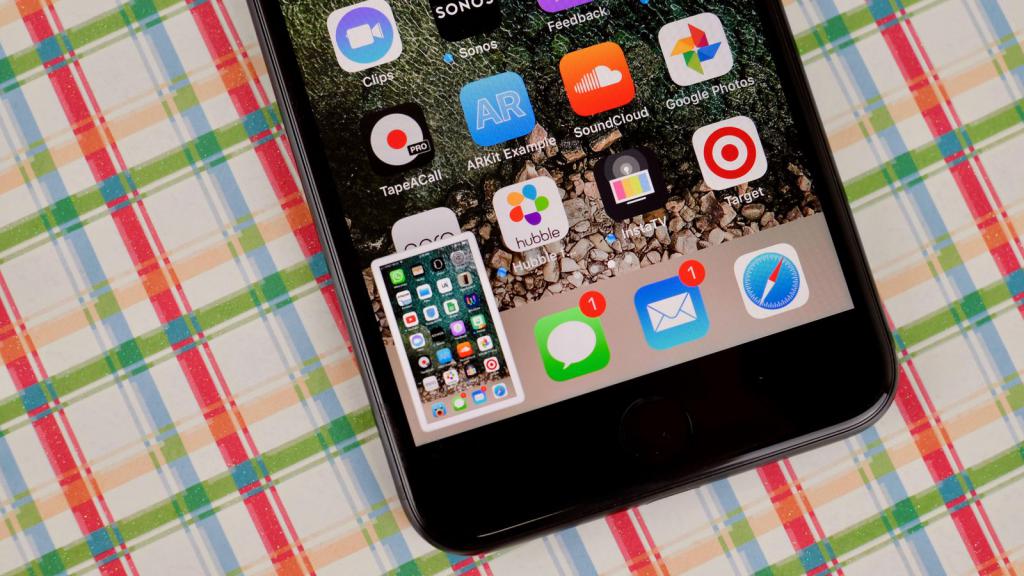- Как обновить «Айфон 6»: инструкция и способы
- Совместимые устройства
- Первый простой метод
- Второй способ
- Подключите iPhone к компьютеру
- Синхронизируйтесь с iTunes
- Резервное копирование данных
- Как сделать это через «Айклауд»?
- Установите iOS 12 GM на свой iPhone
- Возможные проблемы
- Что такое ошибка 53?
- Почему она возникает?
- Как избежать сбоя при обновлении системы?
- Можно ли восстановить смартфон после Error 53?
- iPhone 6/6 Plus на iOS 13: поддерживается или нет
- iPhone 6/6 Plus на iOS 13: поддерживается или нет
- Полный список iPhone, iPad и iPod touch с поддержкой iOS 13
- Что будет дальше с iPhone 6 и iPhone 6 Plus
- Обновление iPhone, iPad или iPod touch с помощью iTunes
- Подготовка к обновлению
- Обновление iPhone, iPad или iPod touch с помощью iTunes
- Если на компьютере появляются предупреждения
- Если не хватает свободного места для обновления
Как обновить «Айфон 6»: инструкция и способы
- 26 Ноября, 2018
- IOS
- Elena_Ladypain
На всемирной конференции разработчиков в этом году Apple представила последнюю версию своей мобильной операционной системы — iOS 12. Хотя основное внимание в обновлении уделяется скорости и гибкости ОС, она также объединяет множество новых приложений и функций. Версия платформы доступна для многих устаревших смартфонов, начиная с поколения 5S.
После нескольких месяцев существования публичных бета-версий окончательный релиз iOS 12 теперь доступен и готов к загрузке. Новые iPhone XS, XS Max и XR будут поставляться вместе с ней, но как обновить «Айфон 6» и другие модели до современной версии ОС?
Совместимые устройства
Во-первых, убедитесь, что ваш девайс поддерживает iOS 12. Как и предыдущая версия, 12-я совместима только с 64-разрядными устройствами. Это означает, что 32-разрядные гаджеты, такие как iPhone 5, не смогут запустить обновление. Для 5S платформа доступна, но работает не очень хорошо и быстро. Можно ли обновлять «Айфон 6»? Начиная с данного поколения устройств, это возможно в полной мере.
Чтобы загрузить и установить iOS 12, существует два способа. Первый метод — это просто апдейт из эфирного обновления, которое рекомендуется, прежде всего, если вы хотите сохранить все свои данные. Второй метод требует больше усилий. Он заключается в установке из файла IPSW через iTunes.
Первый простой метод
Как обновить «Айфон 6» самым простым способом? Для этого нужно просто открыть приложение «Настройки» на вашем iPhone, нажать «Общие», затем выбрать «Обновление программного обеспечения». Если обновление доступно, оно будет отображаться как iOS 12, поэтому просто загрузите и установите его с помощью экранных подсказок.
Второй способ
Несмотря на то что раздел «Обновление программного обеспечения» в «Настройках» на сегодняшний день является самым простым способом обновления до iOS 12, вы также можете загрузить файл IPSW и установить его на свой iPhone с помощью iTunes. Этот файл относится к категории Golden Master. Как обновить «Айфон 6» таким способом?
«Золотой мастер», или GM — последняя бета-версия, доступная для iOS-устройств. Она предназначена для того, чтобы публичные бета-пользователи могли сообщать о любых проблемах, которые могли бы нарушить качественную работу окончательной версии. Это помогает выявить ошибки и внести корректировки в нее до финального релиза.
Исторически сложилось, что сборка GM является такой же, как и окончательная версия, выходящая позже, поэтому нет никакого вреда в установке последнего обновления на «Айфон 6» таким образом.
Загрузите файл IPSW, соответствующий вашей модели iPhone. И если вы беспокоитесь о безопасности, не стоит волноваться. Ссылки являются официальными, загрузка производится напрямую с серверов Apple, поэтому они абсолютно безопасны для установки.
Как обновить «Айфон 6» через «Айтюнс»? После того как вы загрузили соответствующий файл IPSW для своего устройства на компьютер Mac или Windows, вы должны использовать его в iTunes для обновления прошивки вашего iPhone до iOS 12 GM. Только так вы не потеряете какие-либо фотографии, видео или другие важные данные на устройстве. Как же это сделать?
Подключите iPhone к компьютеру
Как обновить «Айфон 6»? Подключите его к компьютеру с помощью кабеля Lightning to USB или USB-C.
Если на экране появится уведомление «Разблокировать iPhone для использования аксессуаров», сделайте это с помощью сенсорного идентификатора или кода доступа.
Возможно, вам также придется «доверять» компьютеру, если вы впервые подключаете свой iPhone, поэтому следуйте инструкциям на вашем смартфоне и компьютере, чтобы завершить процесс.
Синхронизируйтесь с iTunes
Откройте iTunes. Он должен автоматически запускаться на вашем компьютере. Если нет, вручную откройте его.
Убедитесь, что в iTunes установлена последняя версия программного обеспечения. Вы можете проверить вкладку «Обновление» в Mac OS Store в MacOS. Для Windows можно использовать «Проверить наличие обновлений» в меню «Справка» в «Айтюнс». Если вы этого не видите, проверьте наличие обновлений в магазине Microsoft Store. Войдите в свою учетную запись Apple в iTunes, если вы еще не в системе.
Резервное копирование данных
Нажмите значок iPhone, когда он появится в iTunes рядом с раскрывающимся списком носителей, и убедитесь, что вы находитесь в режиме «Сводка».
Создайте резервную копию действующей iOS для своего iPhone, если вы этого еще не сделали. Она может быть сделана через iTunes сразу же, в то время как частичная резервная копия может быть выполнена через iCloud. Лучше всего использовать «Айтюнс», так как вы уже там. Используйте зашифрованную опцию, если вы хотите сохранить данные о работоспособности и активности.
Как сделать это через «Айклауд»?
Перед тем как обновить «Айфон 6S» или «6», обязательно создайте резервную копию. Если вы решили сделать это через «Айклауд», выполните следующие действия.
- Подключите устройство к сети Wi-Fi.
- Откройте «Настройки», выберите свое имя и нажмите iCloud. (Если вы используете iOS 10.2 или более раннюю версию, вам придется прокручивать вниз и коснуться значка).
- Коснитесь iCloud Backup. (или нажмите «Резервное копирование»).
- Нажмите «Назад».
Вы также должны убедиться, что проверка резервного копирования завершена. Вы можете сделать это, открыв «Настройки», нажав на свое имя и перейдя в iCloud/iCloud Storage/«Управление хранилищем» и выбрав свое устройство из списка.
Установите iOS 12 GM на свой iPhone
Как обновить «Айфон 6» до iOS 12? Удерживайте клавишу Option на Mac или Shift в Windows, затем нажмите кнопку «Обновить» или «Проверить обновление» в iTunes. В окне выбора выберите образ файла IPSW, который вы загрузили выше, и нажмите «Открыть», чтобы начать его установку. Когда iTunes завершит работу, ваш iPhone должен перезапуститься.
Как обновить «Айфон 6» через компьютер? Следуйте инструкциям на экране вашего смартфона для активации и настройки iOS 12. Рекомендуется открыть App Store и обновить все ваши приложения, поскольку многие из них будут иметь обновления для последней ОС.
Хотя это может показаться сложным, но на самом деле это довольно быстрый процесс, особенно если вы уже позаботились о резервном копировании своего предыдущего программного обеспечения. После того как вы произведете все настройки, и ваши приложения будут обновлены, ознакомьтесь с полным обзором функций iOS 12 для iPhone, чтобы узнать полный спектр возможностей.
Возможные проблемы
Как правило, обновление смартфона проходит легко, но некоторые пользователи iPhone 6 и 6 Plus сталкиваются с ошибками и проблемами производительности после перехода на версию 12. Основные жалобы связаны со странным поведением батареи (разряжается очень быстро), проблемы с подключением Wi-Fi и Bluetooth, со звуком, с приложениями первого и третьего уровня, а также с сенсорным идентификатором. Если эти неполадки не исправляются после перезагрузки девайса, всегда можно откатить его до предыдущей ОС.
Некоторые также интересуются вопросом, как обновить iOS на iOS 6. В настоящее время это невозможно. Поддержка платформы сегодня осуществляется начиная с версии 8.0, даже в смартфоне 6-го поколения.
Что такое ошибка 53?
Некоторые отзывы говорят о том, что при попытке обновления «Айфона 6» возникает ошибка 53, в результате которой смартфон выходит из строя. Что это такое и почему так происходит?
Error 53 — это незафиксированный код ошибки, отображаемый iTunes при обновлении и восстановлении iPhone, на котором обнаружен неопознанный или неожиданный модуль Touch ID. Сообщение о сбое является кратким и почти всегда сопровождается отказом в работе устройства. Действительно, ей в большей степени подвержены IPhone 6 и 6 Plus.
Почему она возникает?
Официальное заявление Apple говорит о том, что ошибка 53 возникает в девайсах с сенсорным идентификатором или другими компонентами, связанными с функцией распознавания отпечатков пальцев, каким-либо образом замененных.
Если ваше устройство имеет сенсорный идентификатор, iOS пытается убедиться, что сенсор Touch ID соответствует другим компонентам во время обновления или восстановления. Эта проверка сохраняет ваш гаджет и функции iOS, связанные с защитой Touch ID. Когда ОС обнаруживает неопознанный или неожиданный модуль, проверка не выполняется. Например, несанкционированная или неправильная замена экрана может привести к сбою проверки.
Ошибка 53 вызвана сбоем в процессе проверки аппаратного обеспечения Apple. Когда устройство запускается, встроенный аппаратный контроллер гарантирует, что все оборудование является подлинным и работает должным образом. В случае наличия неоригинальной запчасти результат проверки приводит к блокировке смартфона.
Представители Apple утверждают, что причина блокировки всего устройства заключается в том, что проверка распознает сенсорный датчик как вредоносный, потенциально способный обеспечить несанкционированный доступ к вашим данным отпечатка пальца в защищенном анклаве iPhone.
Некоторые считают, что это попытка Apple бороться с поддельными ЖК-дисплеями. Существует нехватка оригинальных запасных частей, особенно экранов, а рынок затоплен подделками. Ошибка 53 может быть защитной мерой. Но конечно же, Apple не признает этого, поскольку такие действия незаконны. В нескольких странах уже начались судебные процессы по данному поводу.
Как избежать сбоя при обновлении системы?
Если вы подвергали свой смартфон ремонту и замене запчастей, приобретенных не у производителя, не обновляйте операционную систему. Только в Apple Store имеется аппаратное обеспечение, способное восстановить подлинное соединение между вашим сенсорным идентификатором и защищенным анклавом iPhone.
Можно ли восстановить смартфон после Error 53?
Восстановить свое устройство после ошибки 53 возможно, но это непросто. Замените на оригиналы сенсорный экран и любые другие части, которые были установлены, и попробуйте выполнить перепрошивку смартфона. Если оригинальных деталей больше нет в продаже, вам придется купить новый iPhone.
Источник
iPhone 6/6 Plus на iOS 13: поддерживается или нет
Можно ли установить iOS 13 на iPhone 6 и iPhone 6 Plus?
Apple представила iOS 13 — новую мобильную операционную систему для iPhone, iPad и iPod touch. В iOS 13, как и ожидалось, реализовано множество нововведений, включая долгожданный темный режим интерфейса. Смогут ли им воспользоваться владельцы iPhone 6 и iPhone 6 Plus, крайне популярных смартфонов Apple в России?
iPhone 6/6 Plus на iOS 13: поддерживается или нет
К сожалению, наши опасения подтвердились, и Apple прекратила поддержку iPhone 6 и iPhone 6 Plus. Пользователи iPhone 6/6 Plus не смогут установить iOS 13 на свои смартфоны.
Прекращение поддержки iPhone 6/6 Plus со стороны Apple прогнозировалось. Смартфоны были выпущены в 2014 году. К моменту выхода финальной версии iOS 13 им исполнится по пять лет. Обычно компания Apple поддерживает свои мобильные устройства как раз-таки в течение пяти лет.
Полный список iPhone, iPad и iPod touch с поддержкой iOS 13
iPhone
- iPhone XS
- iPhone XS Max
- iPhone XR
- iPhone X
- iPhone 8
- iPhone 8 Plus
- iPhone 7
- iPhone 7 Plus
- iPhone 6s
- iPhone 6s Plus
- iPhone SE
iPad
- iPad Pro 12,9 дюйма (3-го поколения)
- iPad Pro 12,9 дюйма (2-го поколения)
- iPad Pro 12,9 дюйма (1-го поколения)
- iPad Pro 11 дюймов
- iPad Pro 10,5 дюйма
- iPad Pro 9,7 дюйма
- iPad 6-го поколения
- iPad 5-го поколения
- iPad Air 2
- iPad mini 4
iPod touch
- iPod touch седьмого поколения
Что будет дальше с iPhone 6 и iPhone 6 Plus
iPhone 6 и iPhone 6 Plus продолжат получать новые версии iOS до сентября 2019 года. После того, как Apple выпустит финальную версию iOS 13, пользователям iPhone 6/6 Plus больше не будут приходить свежие обновления.
Источник
Обновление iPhone, iPad или iPod touch с помощью iTunes
Узнайте, как обновить iPhone, iPad или iPod touch до последней версии iOS или iPadOS с помощью компьютера.
Если не удается обновить устройство по беспроводной сети, сделайте это вручную через iTunes на доверенном компьютере.
Подготовка к обновлению
- Сделайте резервную копию своего устройства с помощью iCloud или компьютера.
- Если у вас компьютер Mac, убедитесь, что на нем установлена macOS Mojave или более ранней версии. Если на вашем компьютере Mac установлена macOS Catalina или более поздней версии, обновите устройство с помощью программы Finder. Если вы не уверены, какая версия macOS установлена на компьютере Mac, определите ее по этой процедуре.
- Если компьютер использует режим модема на обновляемом устройстве, перед началом обновления подключите компьютер к другой сети Wi-Fi или Ethernet.
Обновление iPhone, iPad или iPod touch с помощью iTunes
- Откройте iTunes на компьютере Mac с macOS Mojave или более ранней версии либо на компьютере с Windows.
- Подключите устройство к компьютеру.
- Нажмите кнопку устройства на панели инструментов iTunes. Если вы не видите свое устройство, следуйте этим инструкциям.
- Выберите вкладку «Обзор» и нажмите кнопку «Обновить».
- Нажмите кнопку «Загрузить и обновить». Продолжайте следовать инструкциям на экране.
- При необходимости введите пароль. Если вы забыли код-пароль, следуйте этим инструкциям.
Если на компьютере появляются предупреждения
Если не хватает свободного места для обновления
Если выполнить обновление не удается из-за нехватки свободного места, можно удалить содержимое с устройства вручную.
Источник